FIX- O arquivo pdf está imprimindo muito lentamente
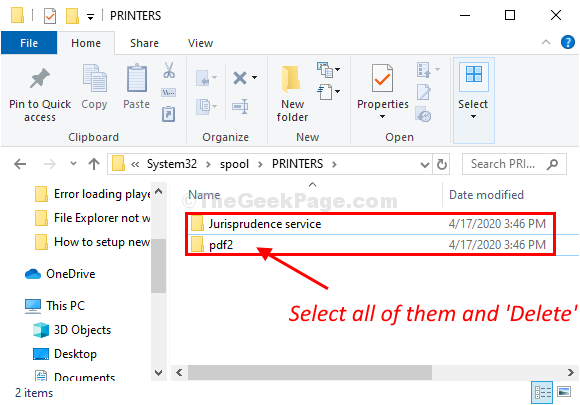
- 4997
- 1611
- Enrique Crist
Sempre que você está imprimindo um grande arquivo PDF (que contém muitas páginas ou uma enorme quantidade de obras gráficas), você pode notar a lentidão do processo de impressão. Se você deseja acelerar o ritmo da operação de impressão, basta seguir essas correções e você notará uma elevação significativa na velocidade de impressão.
Soluções alternativas iniciais-
1. Um grande número de arquivos na fila da impressora pode causar esse problema. Abra as configurações da impressora e cancele qualquer trabalho de impressão pendente.
2. Reiniciar seu dispositivo de impressora e seu computador. Agora, experimente e verifique a velocidade da operação de impressão.
Caso contrário, tente essas correções no seu computador-
Fix-1 Imprima seu arquivo como uma imagem-
Você pode imprimir o arquivo como uma imagem e deixar sua impressora decidir quais cores usar. Isso aumentará significativamente a velocidade de impressão-
1. Abra o arquivo PDF em Adobe acrobat reader.
2. Em Adobe acrobat reader Janela, clique em “Arquivo”Na barra de menu e depois clique em“Imprimir““.
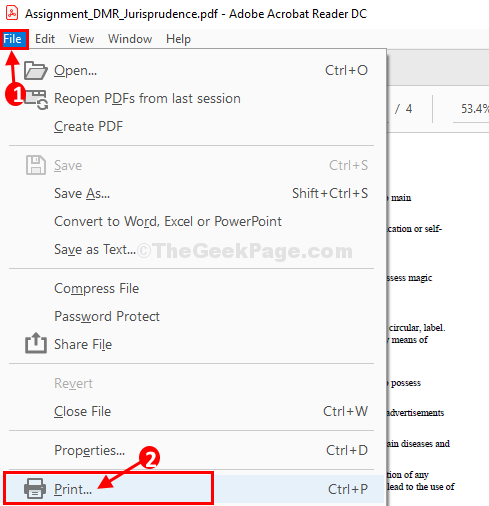
3. No Imprimir Janela de configurações, clique em “Avançado““.
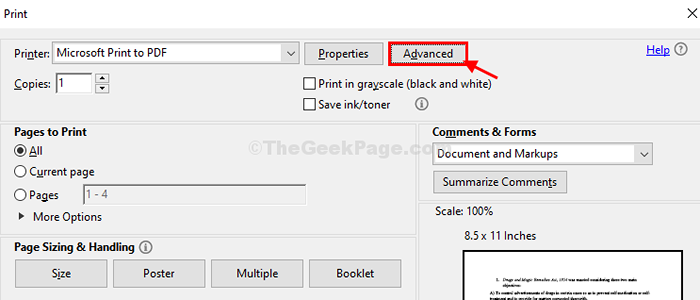
4. Quando o Configuração de impressão avançada A janela se abre, verificar a opção "Deixe a impressora determinar as cores““.
5. Então o que você precisa fazer é verificar a opção "Imprima como imagem““.
6. Finalmente, clique em “OK”Para salvar essas configurações de impressão.
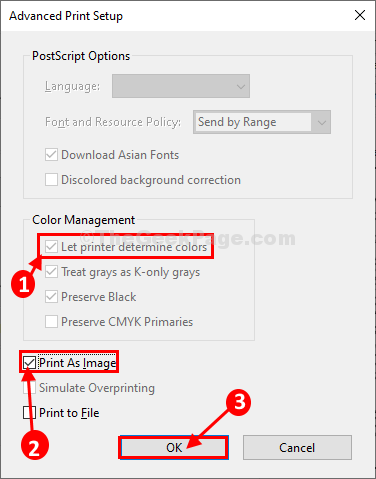
7. Voltando ao IMPRIMEIRA CONFIGURAS Janela, clique em “Imprimir”Para imprimir o arquivo PDF.
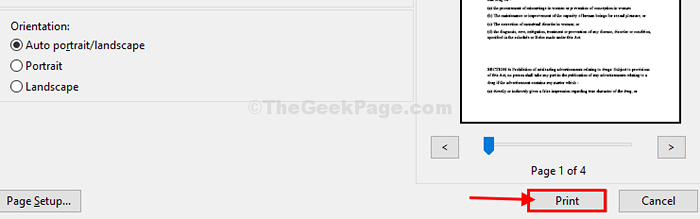
Você notará um aumento definitivo na velocidade do processo de impressão.
Método-2 fila de impressão clara do arquivo explorador-
Limpar manualmente os arquivos de impressão de Spooler da impressora O arquivo de pasta pode ajudá -lo-
1. Imprensa Chave do Windows+R lançar Correr.
2. No primeiro tipo “Serviços.MSc““. Depois disso, você deve clicar em “OK““.
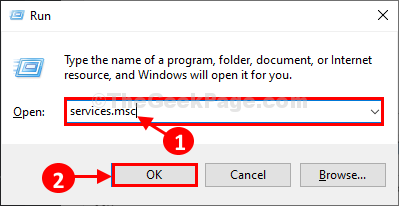
3. No Serviços Janela, encontre o “Print Spooler”Serviço na lista de serviços.
4. Quando você pode ver o serviço, Clique com o botão direito do mouse no "Print Spooler”Serviço e clique em“Parar”Para parar o Print Spooler serviço.
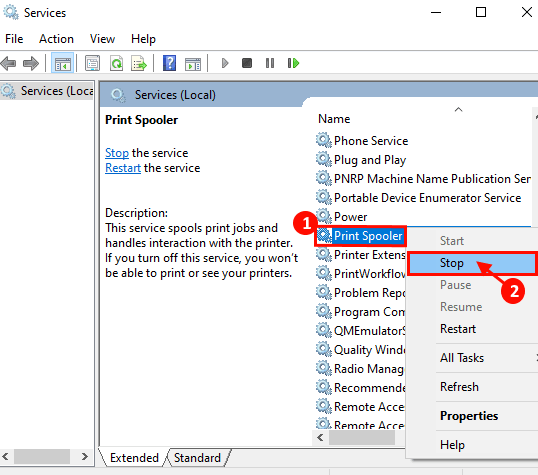
Minimizar o Serviços janela.
5. Abrir Explorador de arquivos no seu dispositivo.
6. Navegue até este local em Explorador de arquivos-
C: \ Windows \ System32 \ Spool \ Impressoras

OBSERVAÇÃO-
Se você tiver acesso negado com um rápido “Você atualmente não tem permissão para acessar esta pasta“, Basta clicar em“Continuar”Para conceder acesso.
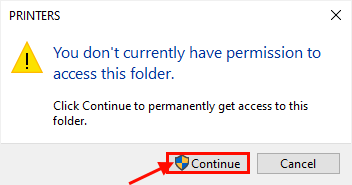
7. Agora, selecione todos os arquivos no Impressora pasta e depois pressione 'Excluir' Do teclado para esvaziar a pasta.
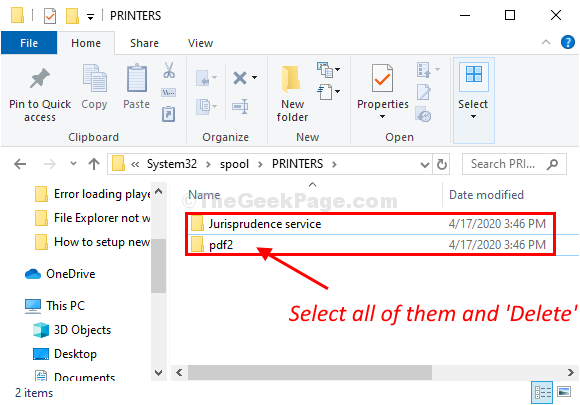
Fechar Explorador de arquivos janela.
Maximizar Serviços janela.
8. Agora, novamente descubra o “Print Spooler" serviço.
9. Depois de localizar o serviço, Clique com o botão direito do mouse no TI e depois clique em "Começar”Para iniciar novamente o Print Spooler serviço.
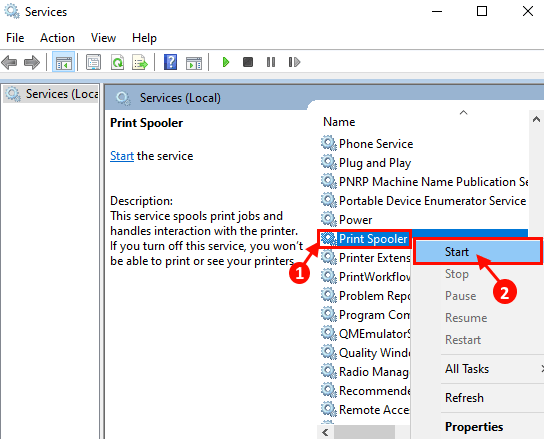
Fechar Serviços janela em seu computador.
Agora, tente imprimir o arquivo PDF no seu computador. Seu problema será resolvido.
- « Como configurar novas notificações e configurações de email no MS Outlook
- Desculpe, este PC não atende aos requisitos de hardware do jogo DVR Erro no Windows 10/11 »

